Google शीट में तिथियों की तुलना कैसे करें (उदाहरण के साथ)
आप Google शीट में सेल A1 और B1 में दिनांक मानों की तुलना करने के लिए निम्नलिखित विधियों का उपयोग कर सकते हैं:
विधि 1: जाँचें कि क्या तिथियाँ समान हैं
= A1 = B1
विधि 2: जाँचें कि क्या तिथियाँ समान नहीं हैं
= A1 <> B1
विधि 3: जांचें कि क्या पहली तारीख दूसरी तारीख से बड़ी है
= A1 > B1
विधि 4: जांचें कि क्या पहली तारीख दूसरी तारीख से कम है
= A1 < B1
विधि 5: पता लगाएं कि कौन सी तारीख सबसे ताज़ा है
=IFS( A1 > B1 , " First Date " , A1 < B1 , " Second Date " , A1 = B1 , " Equal " )
निम्नलिखित उदाहरण दिखाता है कि व्यवहार में प्रत्येक विधि का उपयोग कैसे करें।
उदाहरण: Google शीट में दिनांकों की तुलना करें
मान लीजिए कि हमारे पास Google शीट्स में दो कॉलम हैं जिनमें से प्रत्येक में दिनांक मान हैं:
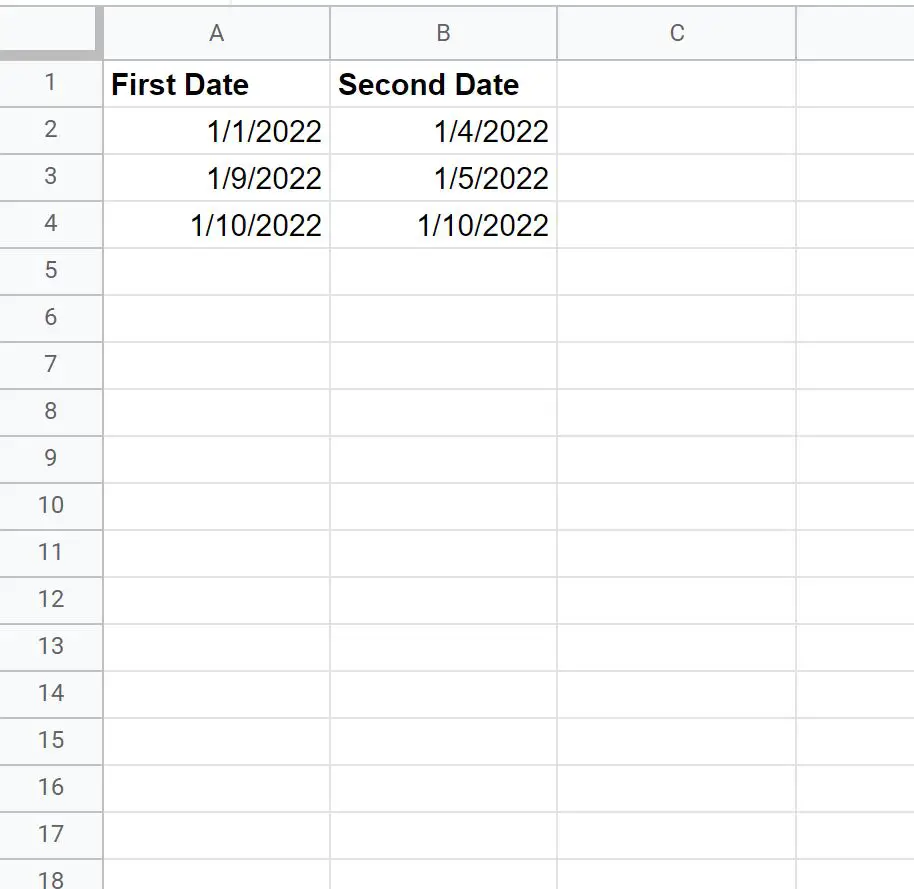
निम्नलिखित स्क्रीनशॉट दिखाता है कि दिनांक कॉलम में मानों की तुलना करने के लिए पहले परिभाषित सूत्रों का उपयोग कैसे करें:
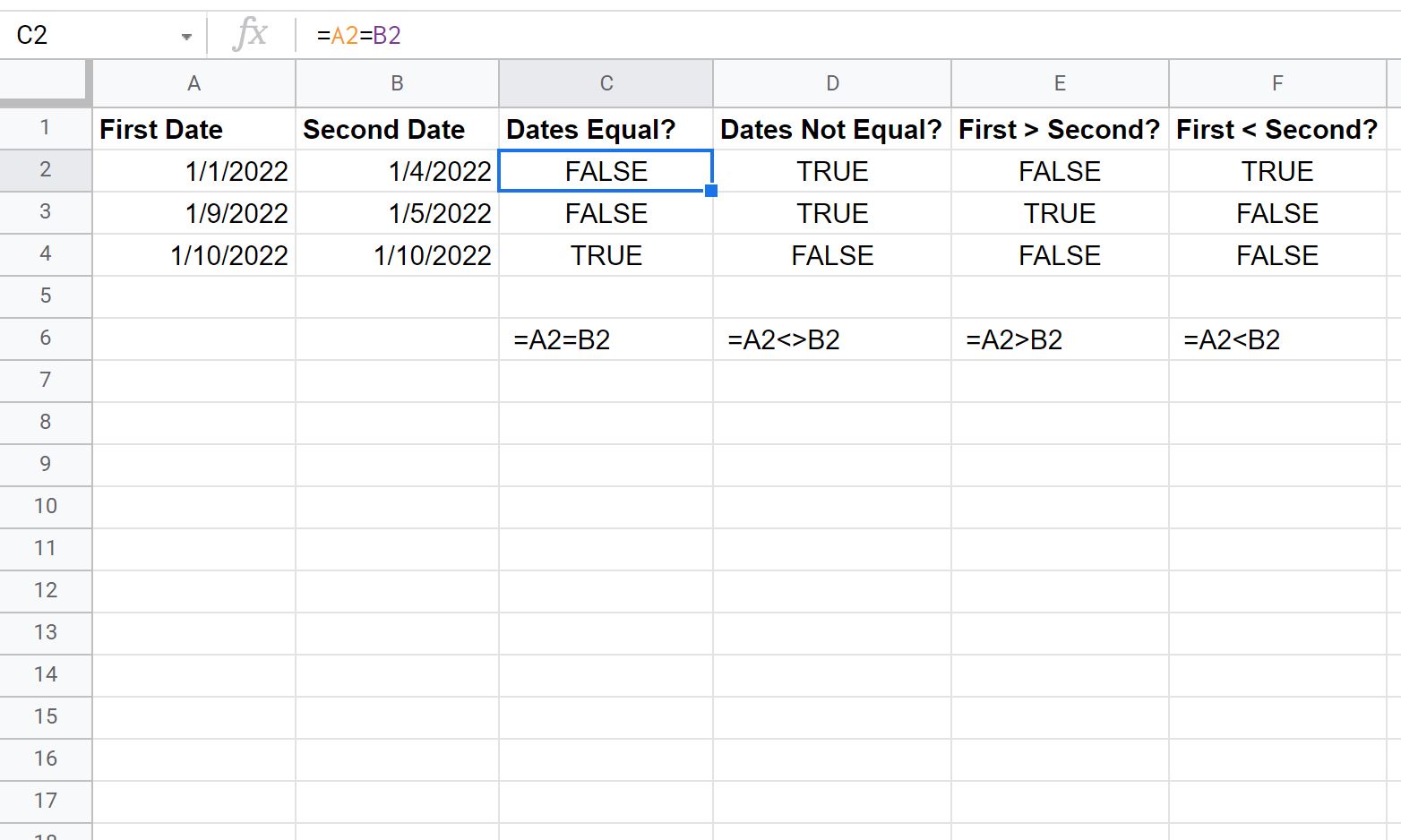
यहां बताया गया है कि प्रत्येक सूत्र कैसे काम करता है:
- कॉलम सी: यदि तिथियां समान हैं, तो TRUE लौटाया जाता है। अन्यथा, FALSE वापस आ जाता है।
- कॉलम डी: यदि तिथियां समान नहीं हैं, तो सत्य लौटाया जाता है। अन्यथा, FALSE वापस आ जाता है।
- कॉलम ई: यदि पहली तारीख बड़ी है (यानी बाद में), तो एक TRUE मान लौटाया जाता है। अन्यथा, FALSE वापस आ जाता है।
- कॉलम एफ: यदि पहली तारीख कम है (यानी पहले), तो एक TRUE मान लौटाया जाता है। अन्यथा, FALSE वापस आ जाता है।
निम्नलिखित स्क्रीनशॉट यह भी दिखाता है कि यह निर्धारित करने के लिए IFS() फ़ंक्शन का उपयोग कैसे करें कि कौन सी तारीख सबसे हाल की है:
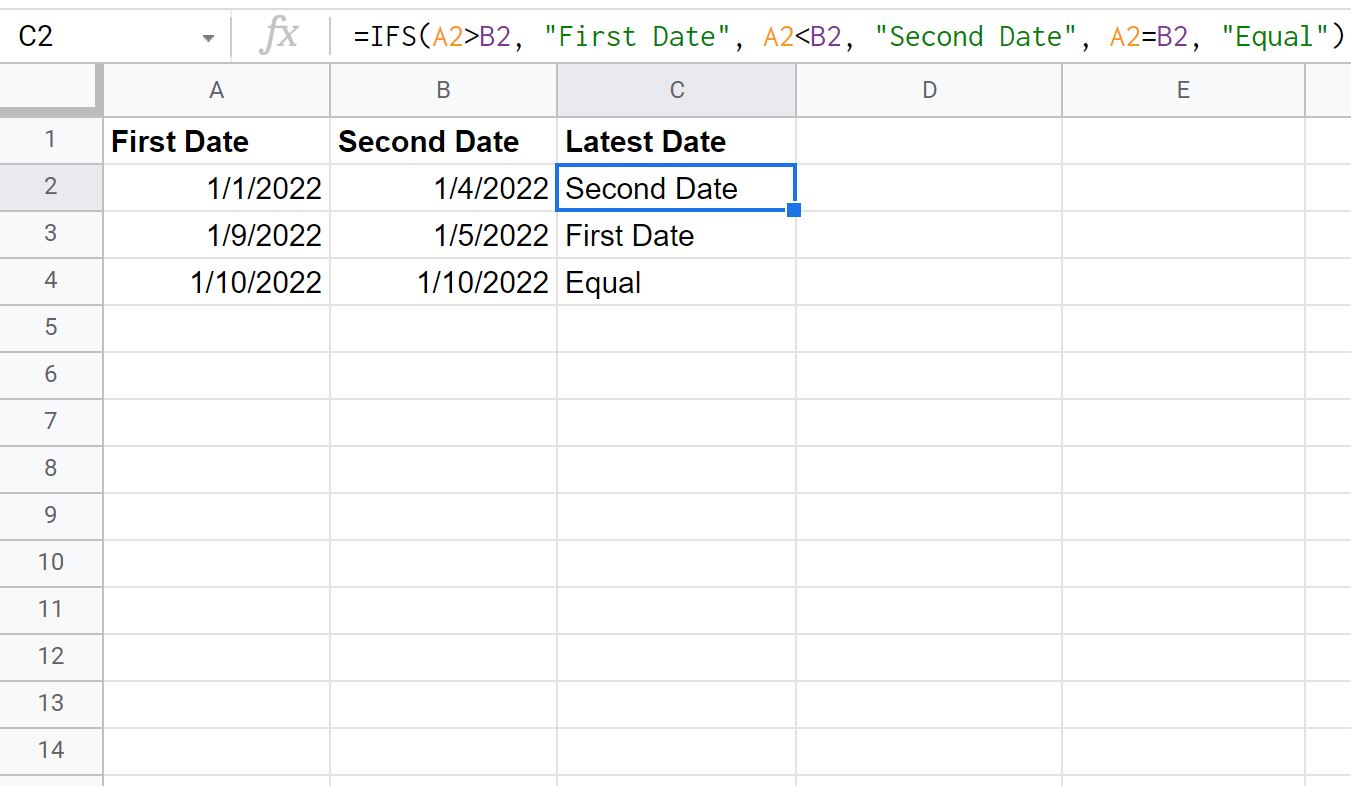
ध्यान दें कि ये सूत्र केवल तभी काम करेंगे जब पहले दो कॉलम में मान दिनांक के रूप में स्वरूपित हों।
प्रत्येक कॉलम में मानों को दिनांक में बदलने के लिए, बस सभी दिनांक मानों को हाइलाइट करें, फिर शीर्ष रिबन के साथ प्रारूप टैब पर क्लिक करें, फिर संख्या पर क्लिक करें, फिर दिनांक पर क्लिक करें।
अतिरिक्त संसाधन
निम्नलिखित ट्यूटोरियल Google शीट्स में तारीखों के साथ काम करने के तरीके के बारे में अतिरिक्त जानकारी प्रदान करते हैं:
Google शीट्स में दिनांकों को स्वतः कैसे भरें
Google शीट्स में दिन कैसे जोड़ें और घटाएँ
Google शीट्स में दो तिथियों के बीच अंतर की गणना कैसे करें